win10电脑如何设置快速启动
使用win10系统过程中,有很多用户遇到过需要设置快速启动情况,那么win10电脑如何设置快速启动呢?下面小编整理了win10系统电脑设置快速启动的方法,感兴趣的小伙伴请一起来看看吧。 win10电脑如何设置快速启动: 1、快捷键win+r打开运行,输入gpedit.msc,点击确定
使用win10系统过程中,有很多用户遇到过需要设置快速启动情况,那么win10电脑如何设置快速启动呢?下面小编整理了win10系统电脑设置快速启动的方法,感兴趣的小伙伴请一起来看看吧。
win10电脑如何设置快速启动:
1、快捷键win+r打开运行,输入gpedit.msc,点击确定。
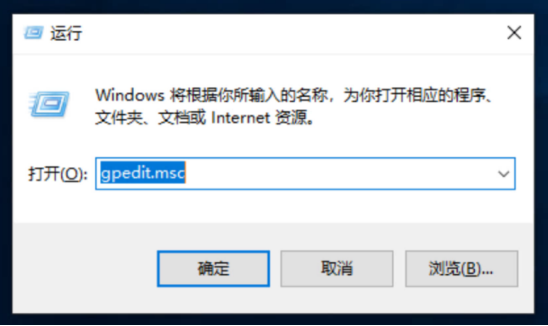
2、打开本地组策略编辑器,点击计算机配置,选择管理模板,在点击系统,最后选择开机。

3、双击打开右侧的要求使用快速启动功能选项。

4、选择已启用,最后点击确定。

以上就是win10电脑如何设置快速启动的介绍了~
声明:本文内容来源自网络,文字、图片等素材版权属于原作者,平台转载素材出于传递更多信息,文章内容仅供参考与学习,切勿作为商业目的使用。如果侵害了您的合法权益,请您及时与我们联系,我们会在第一时间进行处理!我们尊重版权,也致力于保护版权,站搜网感谢您的分享!






